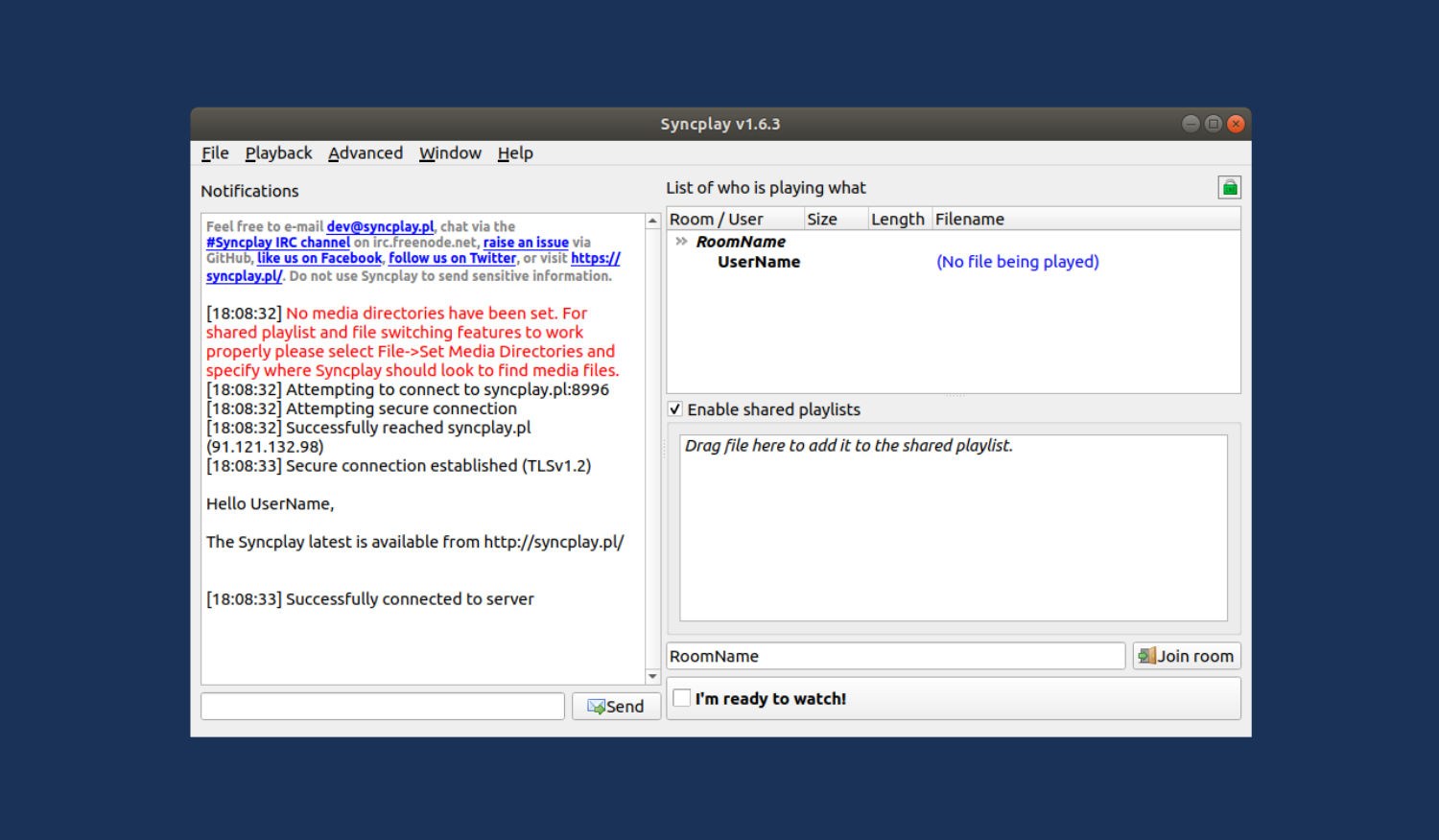O Syncplay é um cliente/servidor para sincronizar a reprodução de mídia em muitos computadores, mesmo tempo. Syncplay sincroniza a posição e o estado de reprodução de vários reprodutores de mídia para que os telespectadores possam assistir a mesma coisa ao mesmo tempo. Neste tutorial, saiba como instalar o sincronizador Syncplay no Linux.
Com o Syncplay, quando uma pessoa pausa/retoma a reprodução ou busca (pula de posição) em seu reprodutor de mídia, isso será replicado em todos os reprodutores de mídia conectados ao mesmo servidor e na mesma sala. Quando uma nova pessoa ingressar, ela também será sincronizada. Syncplay também inclui bate-papo baseado em texto para que você possa discutir um vídeo enquanto o assiste (ou você pode usar um software de voz sobre IP de terceiros para falar sobre um vídeo).
Pausar, retomar e buscar são sincronizados pela Internet, dando a todos que reproduzem o mesmo arquivo na mesma sala virtual uma experiência de visualização compartilhada. Um compartilhamento perfeito, gerando uma experiência incrível. Não perca mais tempo! Siga o tutorial abaixo e instale esa poderosa ferramenta agora mesmo no seu Linux.
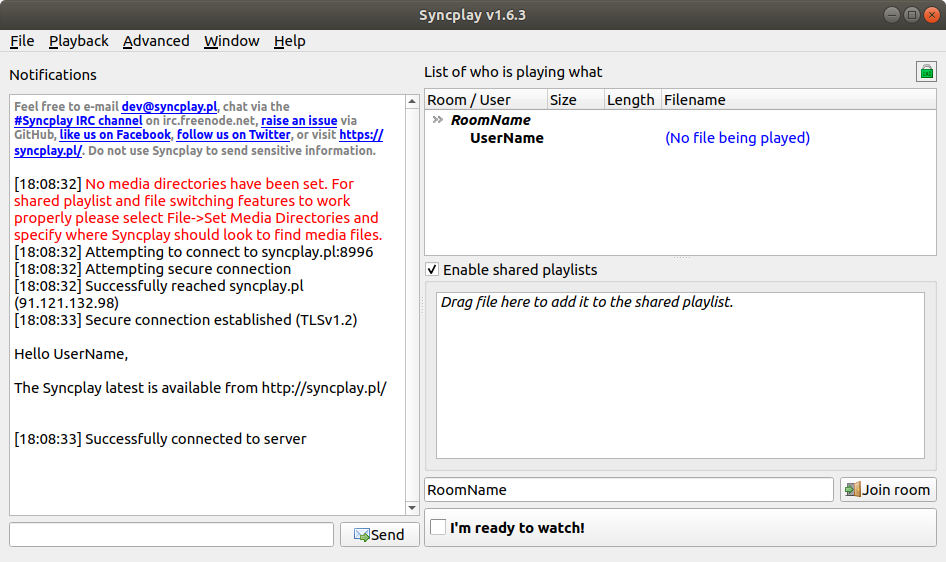
Instalando o sincronizador Syncplay no Ubuntu, Kubuntu, Xubuntu e derivados!
Para instalar o Syncplay no Ubuntu Linux. Inclusive você também pode instalar o Syncplay no Linux Mint sem nenhum problema execute o comando abaixo:
Instalando o Syncplay no Fedora e derivados!
Para instalar o Syncplay no Fedora, execute os comandos abaixo. Lembrando que caso você já tenha o suporte ao Snap habilitado no Fedora, pule para o passo 3, o de instalação do pacote:
Passo 1 – Instalar o Snapd:
Após executar o comando acima, lembre-se encerrar a sessão ou reiniciar o computador! Em seguida, vamos criar um link simbólico para ativar o suporte ao Snap clássico:
Passo 2 – Criar link simbólico:
E agora, vamos executar o comando para instalar o Syncplay no Fedora ou derivados:
Passo 3 – Agora vamos executar o comando para instalar o Syncplay no Fedora ou derivados:
Instalando o Syncplay no Debian e derivados!
Para instalar o Syncplay no Debian, execute os comandos abaixo. Caso você já tenha Snap ativado e habilitado no seu Debian, pule para o passo 2, que seria da instalação:
Passo 1 – Atualizar os repositório e instalar o Snapd:
E agora, vamos executar o comando para instalar o Syncplay no Debian ou derivados. Observe que o comando abaixo está com o sudo, caso você não o tenha habilitado, remova o sudo e instalar usando o ROOT mesmo:
Passo 2 – Agora vamos executar o comando para instalar o Syncplay no Debian e derivados:
É isso, esperamos ter ajudado você a instalar o Syncplay no Linux!